32位的纯净版win7系统安装教程
- 分类:教程 回答于: 2016年11月17日 00:00:00
最近网友看上了32位的纯净版win7系统,但是不会安装win7系统,这让他们非常悲剧,所以就来求小编,帮他们安装32位的纯净版win7系统,那么就让小编告诉你们安装win7系统的方法。下面就是小白一键重装系统软件安装32位的纯净版win7系统!
PS:下面的安装教程已经失效,推荐全新的硬盘安装Win7 32位系统方法,详细教程:http://www.01xitong.com/jiaocheng/14697.html
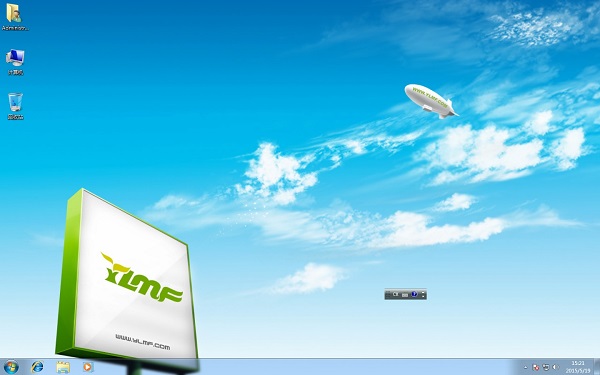
1、等下小白系统官网下载好小白系统重装软件后打开,待其自动检测好电脑系统环境后出现如下图“选择系统”按钮点击进入;

2、出现系统列表后,这里左上角会提示最适宜你电脑配置的系统,如你有其它个人的装机需要也可以根据自己的需求选择列表上的任意一款系统,点击“立即安装”进入下一步;

如果打开列表出现如下图显示锁定状态只允许部分win10系统等可安装的情况,说明你的电脑是UEFI+GPT格式只能安装win10系统,如需要安装xp/win7则自行改用装机吧U盘工具进入PE下格式化C盘并重建主引导记录为MBR格式后再安装;

3、然后接下来就是系统文件下载环节,小白系统内置高速下载引擎,下载速度可以直接和用户的实际带宽挂钩,即带宽多大小白速度就有多少;

4、待小白系统下载正常后将弹出关于软件信息以及C盘文件的备份,没有特殊情况的话大家按照默认勾选让它自动备份好就行了

软件左下角有个关于“自动重启”的勾选按钮,默认勾上的话下载完成后自动重启安装,去掉勾选则下载完成后用户手动重启安装。
5、系统文件下载完毕后弹出如下图的倒计时重启界面,点击“立即重启”则可以立即重启安装系统,接下来的操作无需且请勿做任何操作,电脑全自动安装好系统文件、驱动程序以及自动激活系统,坐等系统安装完毕即可直接使用!

以上就是小编给你们介绍的32位的纯净版win7系统安装教程了,安装win7系统首选小白一键重装系统软件,小白重装软件能够快速实现一键重装系统win7、一键重装系统win8、重装系统xp,真正的系统重装大师。 简单的系统重装步骤让你无需再为电脑系统重装烦恼,同时小白重装软件的数据一键备份还原/系统一键备份还原功能为你重装系统保驾护航!
 有用
92
有用
92


 小白系统
小白系统


 1000
1000 1000
1000 1000
1000 1000
1000 1000
1000 1000
1000 1000
1000 1000
1000 1000
1000 1000
1000猜您喜欢
- 图文演示华硕笔记本电脑重装系统步骤..2021/06/05
- 小白一键安装系统可靠吗2023/03/10
- 穿越火线改名字攻略2023/12/13
- U启动U盘启动盘安装win8系统教程..2016/08/06
- 自己怎样给电脑重装系统2022/10/11
- 软件ps是什么意思2022/09/04
相关推荐
- 笔记本电脑删除的分区怎么恢复的教程..2022/01/23
- 最全面的主板跳线图解2016/09/06
- 《游戏加速技术解析:提升网络稳定性的..2024/08/17
- 电脑系统重装系统软件具体有哪些..2022/11/05
- win11怎么安装ppt的步骤教程2021/07/15
- "驱动精灵:让电脑运行更顺畅"..2023/06/01




















 关注微信公众号
关注微信公众号





